Ghostty:面向开发者的现代终端
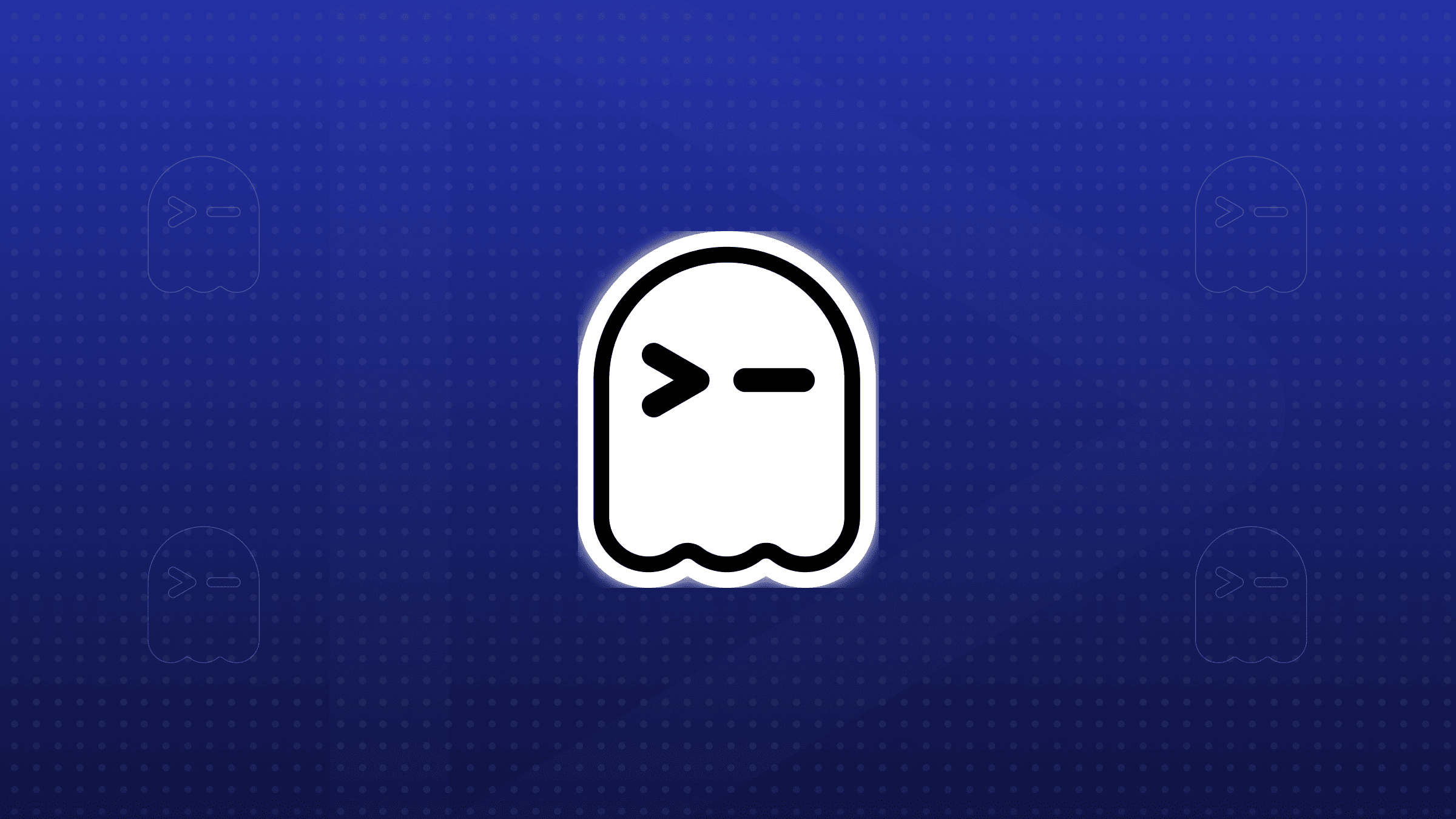
几十年来,终端模拟器几乎没有发生什么变化——直到现在。如果你厌倦了缓慢的性能、有限的自定义选项,或者那些会将你的数据传输到外部的终端,Ghostty 终端模拟器提供了一个令人信服的替代方案,既尊重你的硬件,也保护你的隐私。
本文将深入分析 Ghostty 的性能能力、自定义选项和面向开发者的功能,帮助你判断它是否适合你的工作流程。我们将探讨它与传统终端和云连接替代方案的区别,为你提供做出明智决策所需的信息。
核心要点
- GPU 加速实现低于 100ms 的启动时间,为密集型终端任务提供流畅渲染
- 内置多路复用器消除了对 tmux 的需求,同时提供高级窗口管理功能
- 简单的键值配置语法使自定义变得简单易用,无需复杂操作
- 隐私优先的设计确保所有终端活动都保留在本地机器上
Ghostty 的独特之处
GPU 加速性能
Ghostty 终端模拟器利用你的显卡进行渲染,这与基于 CPU 的传统终端不同。这种 GPU 加速带来了实实在在的好处:在浏览大型日志文件时滚动流畅、键盘输入响应即时、调整窗口大小或在面板间切换时零延迟。
Ghostty 采用 Zig 构建,在大多数系统上实现了低于 100ms 的启动时间。在性能基准测试中,它始终位列最快终端之一,处理大型输出流的速度明显快于其他替代方案。这种速度差异在执行密集型任务时变得尤为明显,比如跟踪日志或运行带有详细输出的构建过程。
原生平台集成
Ghostty 没有使用跨平台框架,而是采用了平台特定的技术:Linux 上使用 GTK4,macOS 上使用 Swift/AppKit。这种方法确保终端感觉像是操作系统的自然组成部分,而不是一个外来应用程序。
在 macOS 上,你可以获得与 Mission Control 集成的原生标签页、符合系统约定的正确键盘快捷键,以及与 Stage Manager 等功能的流畅集成。Linux 用户则受益于 GTK4 的现代渲染管道,以及与 GNOME 或 KDE 环境的无缝主题集成。
内置多路复用器和窗口管理
超越基本分屏
虽然像 Alacritty 这样的终端需要 tmux 来进行窗口管理,但 Ghostty 包含了内置多路复用器。通过简单的键盘快捷键即可向任何方向创建分屏,通过拖拽边界调整面板大小,无需学习 tmux 的命令语法即可在它们之间导航。
标签页概览功能可以同时显示所有打开标签页的缩略图——在处理多个 SSH 会话或监控不同日志流时特别有用。每个分屏都维护自己的 shell 环境,并且可以配置不同的配色方案或字体。
会话持久化
与传统终端不同,Ghostty 可以在重启后恢复你的整个工作空间。打开的标签页、分屏配置和工作目录都会在会话间保持,无需手动重新创建复杂的布局。
简化自定义,避免复杂性
简单的配置语法
Ghostty 使用直观的键值对进行配置,存储在 ~/.config/ghostty/config 中:
font-family = JetBrains Mono
font-size = 14
theme = nord
background-opacity = 0.95没有 JSON 解析错误,没有 YAML 缩进问题——只有任何人都能理解的简单赋值。终端在重新加载时会验证你的配置,用清晰的消息突出显示任何语法错误。
丰富的主题支持
从 100 多个内置主题中选择,或创建自定义主题。Ghostty 终端根据你的系统设置自动在浅色和深色主题之间切换,你可以使用 ghostty +list-themes 即时预览主题。
自定义键绑定遵循同样简单的语法:
keybind = ctrl+shift+t=new_tab
keybind = ctrl+shift+v=paste
keybind = cmd+d=new_split:right
Discover how at OpenReplay.com.
面向开发者的功能
终端检查器
终端检查器提供对终端操作的实时洞察。通过键盘快捷键访问它来查看:
- 当前单元格属性和 Unicode 属性
- 渲染性能指标
- 活动调色板值
- 字体指标和网格尺寸
这个工具在调试终端应用程序或优化配色方案以提高可读性时非常有价值。
高级渲染能力
Ghostty 支持 Kitty 图形协议,可以在不依赖外部工具的情况下实现内联图像显示。直接在终端中查看图表、图形或预览图像——对数据科学工作流程或通过 SSH 审查设计资产非常有用。
着色器系统允许超越简单颜色变化的视觉自定义。应用 CRT 效果来怀旧、添加微妙动画或创建自定义视觉滤镜——所有这些都通过在你的 GPU 上运行的 GLSL 着色器实现。
隐私优先理念
仅本地操作
与 Warp 或其他云连接终端不同,Ghostty 完全离线运行。无需创建账户,无遥测数据,无需要将命令历史发送到外部服务器的云功能。你的终端活动完全保留在本地机器上。
这种设计选择不仅关乎隐私——它还确保了无论网络连接如何都能保持一致的性能,并消除了对服务中断或数据泄露影响开发环境的担忧。
开放开发模式
虽然尚未完全开源,但 Ghostty 的开发过程是公开的,定期接受社区意见。路线图、错误报告和功能讨论都是透明进行的,让用户能够准确了解终端的功能和发展方向。
安装和平台支持
macOS 安装
通过 Homebrew 安装:
brew install --cask ghosttyLinux 安装
对于 Ubuntu 和 Debian 衍生版本,下载并运行官方二进制文件:
# 从 GitHub 下载最新版本
curl -L -o ghostty https://github.com/ghostty-org/ghostty/releases/latest/download/ghostty-linux-x86_64
chmod +x ghostty
sudo mv ghostty /usr/local/bin/Arch Linux 用户可以从 AUR 安装:
yay -S ghostty常见问题和解决方案
SSH 终端类型错误
连接到较旧服务器时,你可能会遇到 'xterm-ghostty': unknown terminal type 错误。通过将 Ghostty 的 terminfo 复制到远程服务器来解决:
infocmp -x | ssh user@server tic -x -或者为该会话设置兼容的终端类型:
export TERM=xterm-256color性能优化
为了在 Linux 上获得最佳性能,请确保你的 GPU 驱动程序支持 OpenGL 3.3 或更高版本。在具有多个 GPU 的系统上,Ghostty 会自动选择性能最强的 GPU,但如果需要,你可以在配置中覆盖这个选择。
结论
Ghostty 终端模拟器非常适合重视性能、隐私和简化自定义的开发者。它的 GPU 加速为日常任务提供了明显的速度提升,而内置多路复用器消除了对额外工具的需求。
如果你经常处理大型日志文件或数据流、重视隐私和本地优先软件、希望获得现代功能而无需云依赖,或者偏好简单的声明式配置,请考虑使用 Ghostty。如果你依赖基于云的 AI 功能、需要 Windows 支持(目前不可用),或者需要尚未支持的特定集成,请继续使用当前的终端。
Ghostty 代表了终端模拟器的深思熟虑的演进——足够快以处理现代工作负载,足够灵活以适应你的偏好,足够尊重用户以保持数据本地化。对于寻求在前沿性能和久经考验的终端原则之间取得平衡的开发者来说,它值得认真考虑。
常见问题
Ghostty 将 GPU 加速与内置多路复用器和原生平台集成相结合。虽然 Alacritty 专注于极简主义并需要 tmux 来实现分屏,但 Ghostty 包含了窗口管理功能。它通常能匹配或超越 Alacritty 的性能,同时提供更多内置功能。
Ghostty 使用自己的配置格式,采用简单的键值对。虽然你无法直接从其他终端导入配置,但语法很直观,大多数常见设置如字体、颜色和键绑定都可以轻松转换为 Ghostty 的格式。
是的,Ghostty 完全支持 powerline 字体和 Nerd Fonts 用于状态栏和提示符。它还为流行的 shell(如 zsh、bash 和 fish)提供 shell 集成,支持语义提示符和自动工作目录跟踪等功能。
Understand every bug
Uncover frustrations, understand bugs and fix slowdowns like never before with OpenReplay — the open-source session replay tool for developers. Self-host it in minutes, and have complete control over your customer data. Check our GitHub repo and join the thousands of developers in our community.

